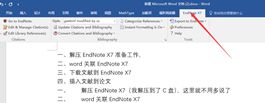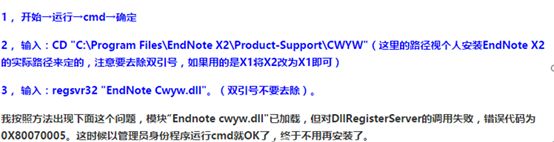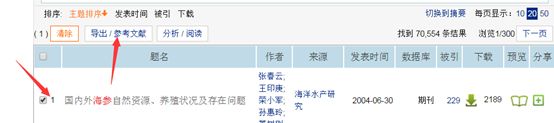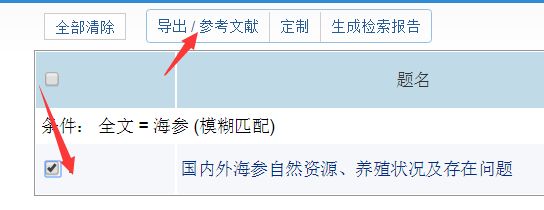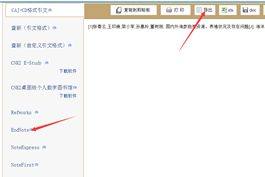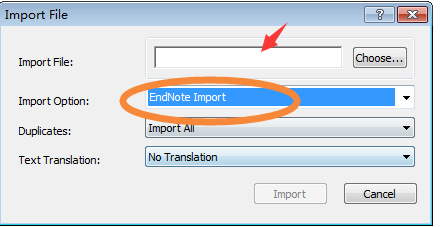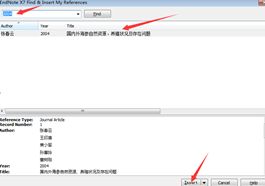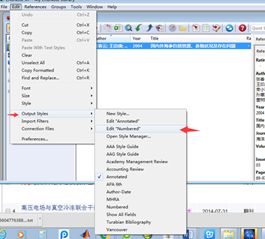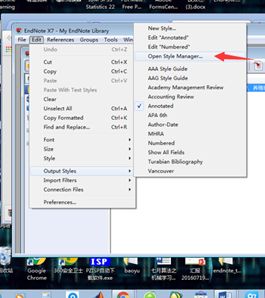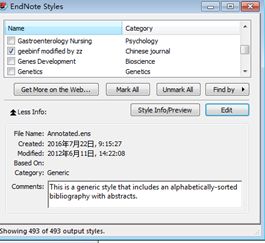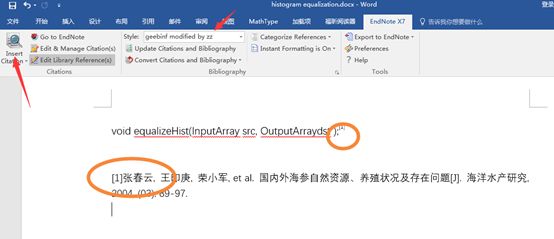EndNote安装教程与使用教程 关联加载word
EndNote安装教程与使用教程 关联加载word
针对EndNotex7初学安装和插入文献教程,WIN7 64位亲测可以使用,其他版本参考变通使用,未提及问题请自寻搜索。
a) 解压EndNote X7准备工作,
b) word关联EndNoteX7
c) 下载文献到EndNote X7
d) 插入文献到论文
e) 手动修改和自动模版修改(懒人可以直接看自动模版)
一、 解压EndNote X7(我解压到了C盘),这里就不用多说了,记住文件路径后面要用,
二、 word关联EndNoteX7
在EndNote X7文件下Configure EndNote.exe中,运行Configure EndNote,勾选“Configure EndNote components for me”,选择下一步,勾选“Unified Cite While you Write for the Microsoft Word”,下一步完成。就可以与word关联了,不用看下面的了,如果是灰色不能打勾,或者是word中endnote x7功能是灰色,看下面的教程。因为EndNote是破解版,或者其他版本安装后,出现不关联的现象
(1) 在C:\EndNoteX7\Product-Support\CWYW找到Cwyw_x64.dat,(x64是64位的意思)后缀名改成rar,然后解压她EndNote Cwyw.dot 和EndNote Cwyw.dll然后放到文件里面C:\Users\Administrator\AppData\Roaming\Microsoft\Word\STARTUP中
C:\Documents and Settings\Administrator\ApplicationData\Microsoft\Word\STARTUP
C:\Users\Administrator\AppData\Roaming\Microsoft\AddIns
C:\Program Files (x86)\Common Files\ResearchSoft\Cwyw\17
(2) 注意要用管理员的身份打开,要不不能加载;在word中文件—选型—加载项,转到—添加dll此时word中有了endNotex7的符号,功能也可以使用了,不是灰色的。
(3) 还不行,不能加载,按win+R键cmd弹出命令行(管理员),在命令提示行中输入regsvr32.exe " C:\EndNote X7\Product-Support\CWYW\EndNoteCwyw.dll"提示成功, 文件-----选项-------加载项--------转到COM,弹出窗口中选择 endnote citewhile you write 就大功告成了,如果,如果,如果还不行,除了路径该成自己的话,那就自己百度,因为电脑差异,问题太多,不能一一解答
三、 下载文献到EndNote X7
(1)找到C:\EndNote X7运行endNote.exe,(这个时候可以把它发送到桌面快捷方式然后以后就方便了)
(2)新建一个库(打开软件就有提示,create anew library)
(3) 添加文献
1.打开知网,选中要下载的文件然后点击导出/参考文献
2.继续选中文件,点击导出
3.点击左侧的EndNote 然后点击导出会生成一个txt文件,保存位置随意,(目测文献一个就直接就可以用了),文献如下
[1]张春云,王印庚,荣小军,孙惠玲,董树刚. 国内外海参自然资源、养殖状况及存在问题[J]. 海洋水产研究,2004,03:89-97.
4.打开endNote file—import—file出现下面的界面,choose上面的txt文件,impot option 要选择 EndNote Import,这个时候就完成了添加到库的工作
四、 插入文献到论文
(1)打开word, 鼠标定位论文中你要插入文献标号的地方,点击endNotex7 首先选择style,这里选numbered,有很多,然后点击Insert Citation
(2)出现下面的界面,搜一个名字,例如2004,出现刚才的文献,然后insert
(3) 结果如下
五、手动修改和自动模版修改
这个时候我们发现平时用的上[1]而不是1.,如果修改?
第一种就是认为手动修改,安装自己的意思去该改
打开endNote x7,选择Edit----Output styles---Edit“numbered”
点击左侧的citions—templates,看下图,标记的地方都可以修改很多
完成后切回到Word中的EndNoteX7菜单,点击Update Citations and Bibliograph更新下就可以了。
第二种,自动模版修改
相信上面的方法,除非有特殊的要求一般不用,这里提供一个模版可以直接
(1) 下载模版
https://cnzhx.net/blog/endnote-output-style-cnzhx/endnote_template_cnzhx/
将解压得到的 geebinf modified by zz.ens 文件放到 EndNote 安装目录的 Styles 文件夹里就可以了。
(2) EndNote 界面上依次单击“编辑”(Edit)——>“输出样式”(OutputStyles)——>“打开样式管理器”(Open Styles Manager…)。找到geebinf modified byzz,前面打勾
(3)在word中选择你要的style然后插入